Adobe обновила свой бесплатный «Acrobat Reader» для просмотра, печати и аннотирования PDF-файлов в «Adobe Reader DC», где «DC» означает «облако документов». Acrobat Reader DC дает вам возможность работать с PDF-документами на любом компьютере или мобильном устройстве.
если вы подключены к бесплатно Adobe Document Cloud Сервисы.
Adobe Reader DC настроен на автоматическое обновление (если ваше устройство подключено к Интернету), чтобы гарантировать, что облачные и настольные функции и функции остаются синхронизированными и совместимыми. По этой причине Adobe не дает пользователю возможности — через интерфейс программы — выбирать, как новые обновления будут доставлены на компьютер или полностью отключить Adobe Reader DC автоматически обновления.
В этом руководстве вы найдете подробные инструкции о том, как полностью отключить или отключить автоматическое обновление Adobe Reader DC.
Как отключить автоматическое обновление Adobe Acrobat Reader DC.
Шаг 1. Отключите задачу обновления Adobe Acrobat.
Первым шагом для отключения автоматического обновления в Adobe Reader является отключение «Задачи обновления Adobe Acrobat» в Планировщике задач. Для этого:
как отключить обновление в Adobe Reader
1. В поле поиска введите: Планировщик заданий
2. Открытым Планировщик заданий

3. Щелкните Библиотеку расписания задач слева, а затем на правой панели щелкните правой кнопкой мыши на Задача обновления Adobe Acrobat при выборе Запрещать.
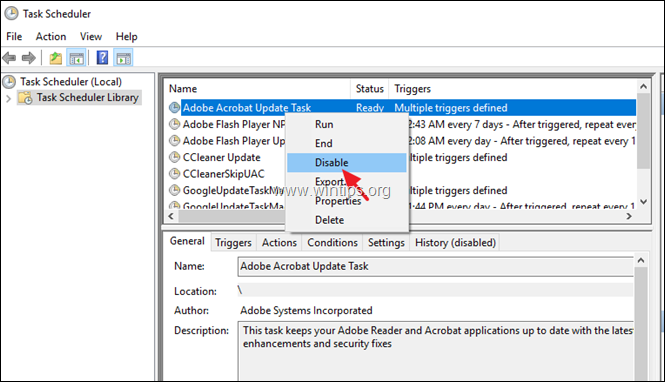
4. Закройте планировщик заданий и перейдите к следующему шагу.
Шаг 2. Отключите службу обновления Adobe Acrobat.
Следующим шагом является отключение службы обновления Acrobat Update одним из следующих способов:
- Способ 1. Отключите автоматическое обновление Adobe Acrobat Reader DC через службы.
- Способ 2. Отключите автоматическое обновление Adobe Reader DC через реестр.
Способ 1. Отключите автоматическое обновление Adobe Acrobat Reader DC через службы.
1. Одновременно нажмите Окна + р ключи, чтобы открыть окно команды запуска.
2. В поле команды запуска введите: services.msc и нажмите Входить.

3. Дважды щелкните, чтобы открыть свойства «Служба обновления Adobe Acrobat» (AdobeARMservice).
4. Установить Тип запуска к Неполноценный.
5. Нажмите В ПОРЯДКЕ и начать сначала твой компьютер.
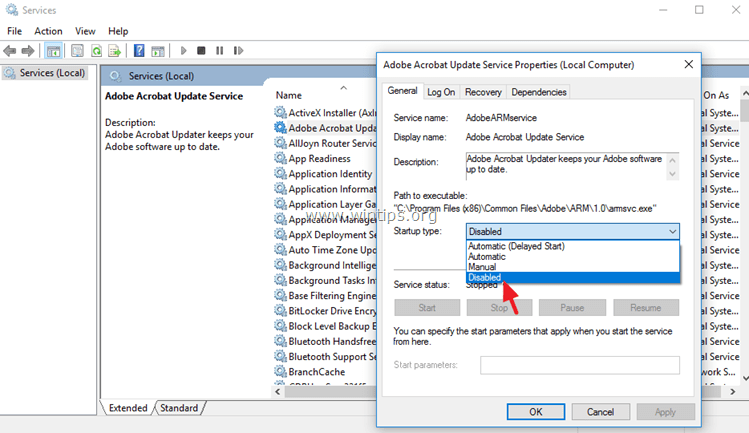
— После выполнения вышеуказанных действий Adobe Reader DC не будет загружать и устанавливать обновления автоматически.
— Если вы хотите загрузить и установить новые обновления вручную, в меню Adobe Reader DC выберите: Помощь > Проверить обновления. *
Как отключить автоматические обновления в Adobe Acrobat Reader
* Примечание: Если вы хотите также удалить Проверить обновления в меню DC Adobe Reader, а затем выполните действия, указанные в конце этой статьи.
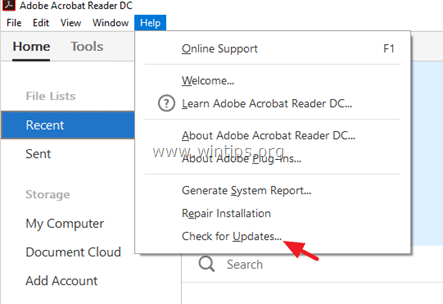
Способ 2. Отключите автоматическое обновление Adobe Reader DC через реестр.
1. Открыть Windows Редактор реестра. Для этого:
1. нажмите Окна + р ключи для загрузки Бегать чат.
2. Тип regedit и нажмите Входить.

2. На левой панели перейдите к этой клавише:
HKLM SOFTWARE Wow6432Node Adobe Adobe ARM Legacy (название продукта) (код продукта)
например HKEY_LOCAL_MACHINE SOFTWARE WOW6432Node Adobe Adobe ARM Legacy Reader
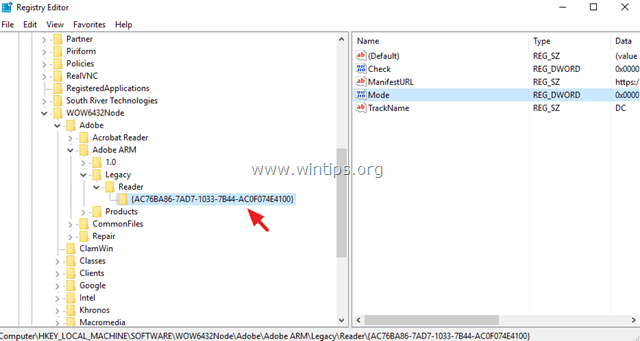
3. На правой панели дважды щелкните на Режим значение * и в поле «Данные значения» измените данные значения с 3 к 0 (нуль).
Режим возможные значения:
0: Не загружать и не устанавливать обновления автоматически.
2: Автоматически загружать обновления, но позволять пользователю выбирать, когда их устанавливать.
3: Автоматически скачивать и устанавливать обновления. (Значение по умолчанию)
4: Уведомить пользователей о доступных загрузках, но не загружать их.

4. Закройте редактор реестра и начать сначала твой компьютер.
— С этого момента Adobe Reader DC не будет загружать и устанавливать обновления автоматически, но вы всегда можете установить новые обновления вручную, выбрав Проверить обновления в главном меню Adobe Reader DC. (Справка> Проверить наличие обновлений) *
* Примечание: Если вы хотите удалить также Проверить обновления вариант, затем выполните следующие действия.
Дополнительно: удалите опцию «Проверить наличие обновлений» из меню Adobe Reader.
— Если вы хотите удалить опцию «Проверить наличие обновлений» из меню «Справка», тогда:
1. Снова запустите редактор реестра и перейдите к этому ключу:
HKEY_LOCAL_MACHINE SOFTWARE Policies Adobe Acrobat Reader DC FeatureLockDown
2. Щелкните правой кнопкой мыши пустое место на правой панели и выберите Новый > DWORD (32-битное) Значение.
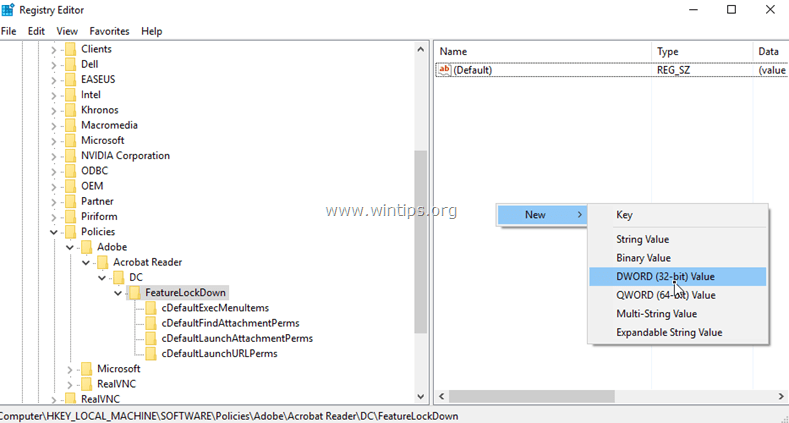
3. Назовите новое значение: bUpdater
4. Дважды щелкните по bUpdater значение и установите для параметра Значение 0 (нуль).
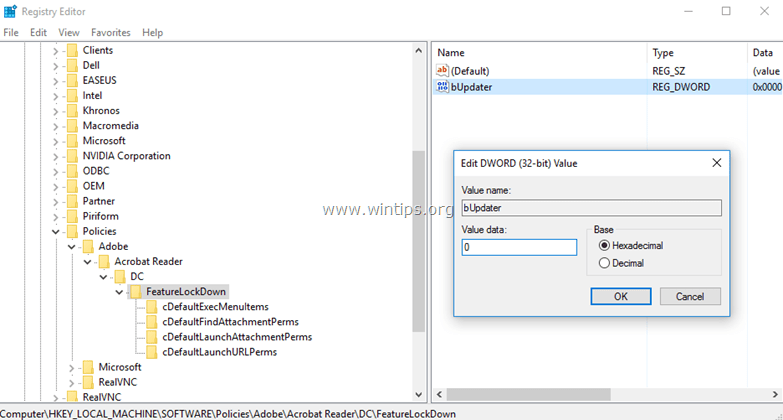
5. Закрывать Редактор реестра и Перезагрузить твой компьютер.
Вот и все! Сообщите мне, помогло ли вам это руководство, оставив свой комментарий о своем опыте. Пожалуйста, поставьте лайк и поделитесь этим руководством, чтобы помочь другим.
большое спасибо! Я так долго искал это, только что нашел, и это решение работает в дополнение к сервису отключения дополнительных настроек РЕГИСТРАЦИИ от фоновых обновлений Adobe!
Я счастлив пожертвовал 10 $, спасибо, мужик, хорошая работа.
Если вы также можете найти решение для исправления панели задач win 10…
Да, очень полезно, это сработало. Я не возражал бы против его автоматического обновления, если бы он не хотел, чтобы я перезагружал свой компьютер. Что для читателя PDF-документов?
Я могу обновить Microsoft Office, не перезагружая компьютер.
Большое спасибо, админ, за важные новости, которыми вы поделитесь с нами. И еще спасибо за то, что я получил лучшее представление, прочитав эту статью по этой теме. еще много дней я искал эту тему, наконец я понял.
У меня не работает… Пытался обоими способами: сначала все нормально, потом через пару часов запускается автоматическое обновление.
Стивен М. Санкт-Онге
14 февраля 2018 в 1:33
Спасибо за то, что действительно работает с ТЕКУЩЕЙ версией Acrobat Reader. И спасибо за четкие инструкции, но гораздо важнее быть ТЕКУЩИМ.
Источник: reviensmedia.com
Отключить автоматическое обновление Adobe Reader DC
Adobe обновила свою бесплатную версию Acrobat Reader, чтобы пользователи могли настраивать (просматривать, печатать и комментировать) PDF в версии Adobe Reader DC, где DC означает «облако документов». Acrobat Reader DC предоставляет пользователям возможность работать с PDF-документами на любом компьютере или мобильном устройстве, если пользователи подключаются к бесплатному сервису Adobe Document Cloud.
Adobe Reader DC настроен на автоматическое обновление (если ваше устройство подключено к Интернету), чтобы убедиться, что обновленная версия имеет функции облачных вычислений и компьютерные функции, функциональность — синхронизацию и совместимость.
По этой причине Adobe не предоставляет пользователям эти функции через интерфейс программы, но решение состоит в том, чтобы позволить пользователям обновляться до новых версий. Если вы не хотите, вы можете отключить автоматические обновления Adobe Reader DC.
В приведенной ниже статье сетевой администратор покажет вам, как отключить автоматическое обновление Adobe Reader DC на вашем компьютере.
Отключить автоматическое обновление Adobe Reader DC
1. Отключите автоматическое обновление Adobe Reader DC через Сервисы.
1. Нажмите комбинацию клавиш Windows + R, чтобы открыть командное окно «Выполнить».
2. В командном окне «Выполнить» введите services.msc и нажмите Enter, чтобы открыть окно «Службы».

3. Дважды щелкните Adobe Acrobat Update Service, чтобы открыть окно свойств Adobe Acrobat Update Service (AdobeARMervice).
4. В окне «Свойства» установите для параметра «Тип запуска» значение «Отключено».
5. Щелкните ОК и перезагрузите компьютер.

— После выполнения вышеуказанных шагов Adobe Reader DC не будет автоматически загружать и устанавливать автоматические обновления.
— Если вы хотите загрузить и установить новые обновления вручную, войдите в меню Adobe Reader DC и выберите «Справка» => «Проверить наличие обновлений».

В качестве альтернативы, если вы хотите, вы также можете удалить параметр «Проверить наличие обновлений» из меню Adobe Reader DC, см. Действия в конце статьи.
2. Отключите автоматическое обновление Adobe Reader DC через реестр.
1. Сначала откройте окно редактора реестра Windows. Для этого:
— Нажмите комбинацию клавиш Windows + R, чтобы открыть командное окно «Выполнить».
— Введите regedit в командное окно «Выполнить» и нажмите Enter.
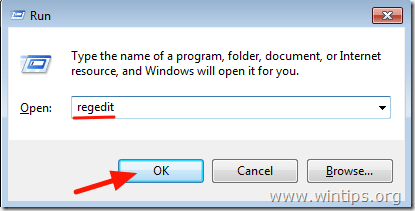
Важное примечание: перед тем, как приступить к редактированию реестра, первым делом следует создать резервную копию реестра, чтобы избежать плохой ситуации. Чтобы создать резервную копию реестра:
а. В главном меню зайдите в Файл и выберите Экспорт.
б. Выберите место для сохранения файла (например, рабочий стол), введите имя файла (например, RegistryBackup) и нажмите «Сохранить».
2. На левой панели перейдите к клавише:
HKLMSOFTWAREWow6432NodeAdobeAdobe ARMLegacy (название продукта) (код продукта)

3. На правой панели дважды щелкните значение с именем Mode, затем во фрейме данных значения измените значение с 3 на 0.
Доступные значения режима:
0: не загружайте и не устанавливайте автоматические обновления.
2: автоматически загружать обновления, но позволять пользователям выбирать, когда устанавливать.
3: автоматически загружать и устанавливать обновления (значение по умолчанию).
4: Уведомлять пользователей о доступных обновлениях, но не загружать эти обновления.

4. Закройте окно редактора реестра и перезагрузите компьютер.
— Теперь Adobe Reader DC не будет автоматически загружать и устанавливать автоматические обновления.
— Если вы хотите загрузить и установить новые обновления вручную, войдите в меню Adobe Reader DC и выберите «Справка» => «Проверить наличие обновлений».
3. Удалите опцию «Проверить наличие обновлений» из меню Adobe Reader.
— Если вы хотите удалить опцию «Проверить наличие обновлений» из меню «Справка», выполните следующие действия:
1. Снова откройте окно редактора реестра Windows:
— Нажмите комбинацию клавиш Windows + R, чтобы открыть командное окно «Выполнить».
— Введите regedit в командное окно «Выполнить» и нажмите Enter.
В окне редактора реестра перейдите к ключу:
2. Щелкните правой кнопкой мыши любое место на правой панели, затем выберите «Создать» => «Значение DWORD (32-разрядное)».

3. Назовите это новое значение: bUpdater.

4. Дважды щелкните значение bUpdater и установите значение 0 в поле данных значения.
5. Наконец, закройте окно редактора реестра и перезагрузите компьютер.
См. Некоторые из следующих статей:
- Инструкции по вставке файла PDF в электронную таблицу Excel
- Инструкции по созданию файла PDF из нескольких файлов изображений в Windows
- Вы хотите распечатать текст, данные в Microsoft Excel. Не так просто, как Word или PDF! Прочтите следующую статью!
Источник: snaptik.ru
Как отключить обновление Adobe Reader?
К сожалению, в 2015 году разработчики Adobe Reader DC убрали возможность самостоятельно отключать автоматические обновления через основное меню программы. Однако существует альтернативный способ блокировки обновлений через реестр Windows. Единственный его минус заключается в том, что он связан с полным отключением модуля Updater, который отвечает как за ручное, так и за автоматическое обновление. То есть, после всех манипуляций в Adobe Reader DC исчезнет кнопка Проверка обновлений. Если вам снова потребуется активировать функцию ручного обновления, то для этого придется открыть файл в реестре и поменять его значение.
Шаг 1. Редактор реестра
Сначала вам потребуется войти под аккаунтом Администратора, иначе вы не сможете менять файлы реестра.
Далее нажимаем Win + R и вводим команду regedit:

Шаг 2. Создание модификатора
В реестре ищем следующую папку:
HKEY_LOCAL_MACHINESOFTWAREPoliciesAdobeAcrobat ReaderDCFeatureLockDown
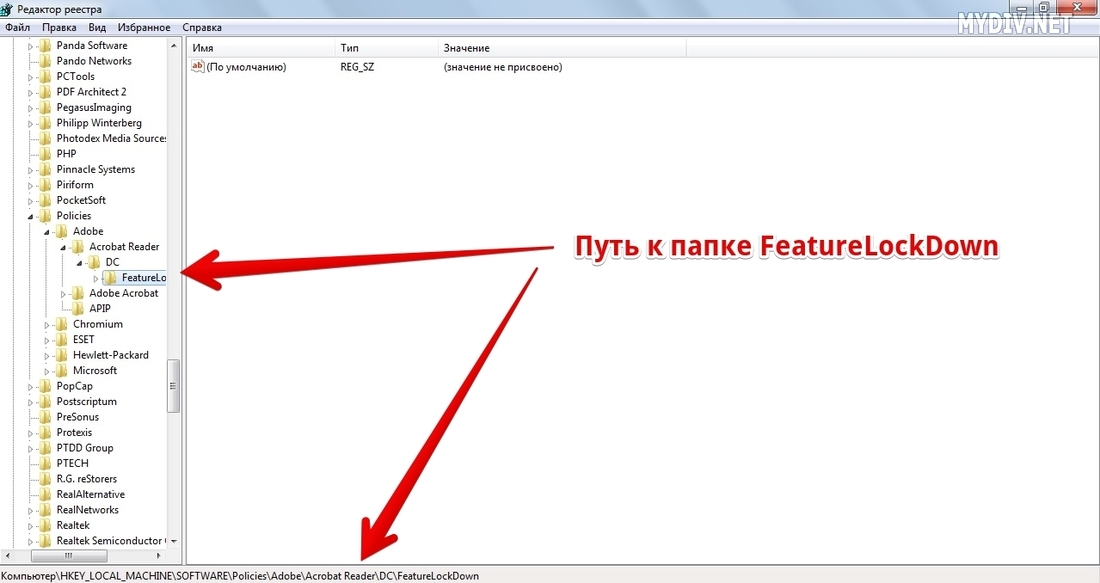
В правой части экрана кликаем правой кнопкой мыши по пустой области и жмем Создать → Параметр DWORD (32 бита):
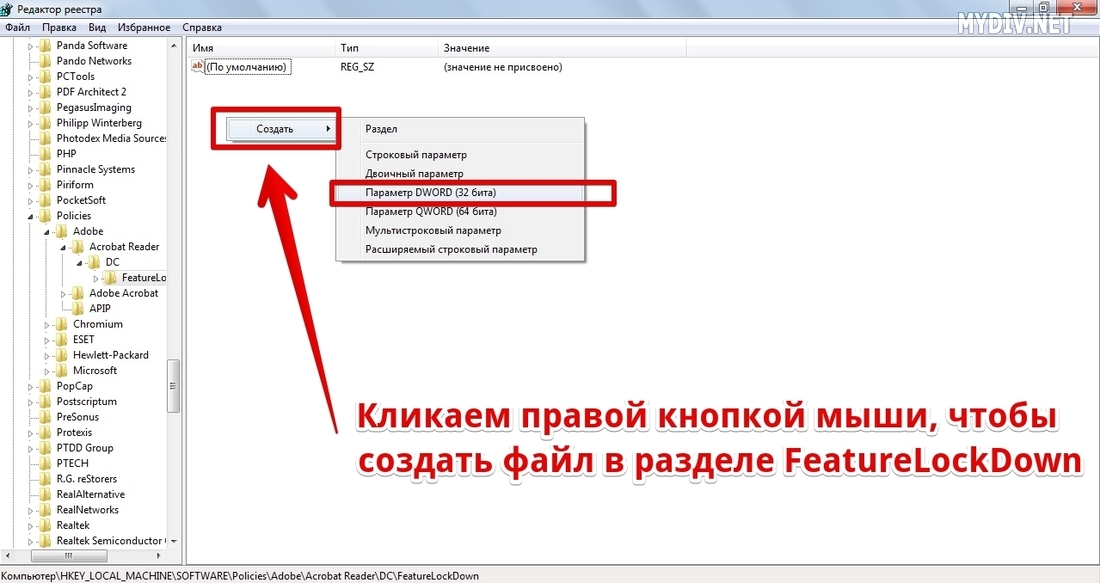
Создаем файл и переименовываем его в bUpdater:
Источник: mydiv.net